Nowe funkcje ShopEngine: tabele rozmiarów produktów i wózek Sticky Fly
Opublikowany: 2022-02-10Czy wiesz, że tabela rozmiarów produktów i wózki typu sticky fly mogą przynieść ogromną poprawę współczynnika konwersji Twojego biznesu eCommerce?
Teraz Twój ulubiony kreator stron WooCommerce ShopEngine wprowadził te niesamowite funkcje, aby właściwie zrealizować Twoje cele biznesowe. Dzięki tym modułom napędzającym sprzedaż możliwe jest dodawanie odmian produktów i łatwe dokonywanie płatności ze strony sklepu. Co więcej, możesz zaimplementować te moduły w swojej witrynie eCommerce za pomocą łatwej funkcji przeciągania i upuszczania, która nie zajmie więcej niż 5 minut.
Co powiesz na szczegółowy opis tych modułów? Jeśli jesteś zainteresowany, przejrzyj całego bloga. Tutaj dowiesz się wszystkiego o tych dwóch nowych funkcjach ShopEngine.
Szybki przegląd nowych modułów ShopEngine
ShopEngine dodał dwie nowe ekskluzywne funkcje po przemyśleniu bieżących wymagań Twojego sklepu eCommerce . Dzięki tym dwóm nowym funkcjom Twoi klienci mogą natychmiast wybierać produkty i składać zamówienia. Przyjrzyjmy się teraz szybkiemu przeglądowi tych funkcji wraz z ich zaletami:
Moduł tabel rozmiarów produktów:
Jest to jeden z najbardziej pożądanych modułów, które sugerowałeś wielokrotnie dodając do ShopEngine. Teraz możesz cieszyć się tym modułem i dodać tabelę rozmiarów WooCommerce w kilka sekund z szablonem. Poza tym możesz go dostosować, aby był bardziej widoczny i atrakcyjny dla klientów.
Ta nowa funkcja odgrywa znaczącą rolę w realizacji celów biznesowych. Ponieważ poszerza doświadczenie kupujących, oferując wiele korzyści. Zobacz, dlaczego musisz źle wykorzystać tę funkcję w swoim sklepie WooCommerce:
- Klienci mogą wybrać odpowiednie produkty w krótszym czasie.
- Moduł tabel rozmiarów produktów zwiększy satysfakcję klientów.
- Wyższa satysfakcja klienta przekłada się na większy współczynnik konwersji.
- Pomoże Ci wyróżnić się na tle innych witryn eCommerce dzięki marketingowi szeptanemu.
Moduł lepkiego wózka muchowego:
To kolejna nowa funkcja ShopEngine, dzięki której możesz dodać lepki wózek muchowy. To błogosławieństwo dla klientów, którzy chcą robić zakupy w krótszym czasie. Ponieważ nie muszą odwiedzać strony koszyka, aby wyświetlić produkty „dodaj do koszyka”. Mogą bezpośrednio dodawać produkty do koszyka i płacić bez odwiedzania innej strony. Ponadto oferuje również inne udogodnienia, a oto te:
- W każdej chwili można zobaczyć produkty „dodaj do koszyka” i usunąć produkty bez odwiedzania strony koszyka.
- Zwiększenie współczynnika konwersji, ponieważ klienci mogą dokonywać zakupów bezpośrednio ze strony sklepu.
- Zwiększy to satysfakcję Twojego klienta, umożliwiając mu łatwe dokonywanie płatności.
Są to dwie funkcje, które otrzymasz ze zaktualizowanej wersji ShopEngine. Wreszcie, po szybkim zrealizowaniu zakupu tych modułów, nadszedł czas, aby zobaczyć, jak możesz wykorzystać nowe funkcje ShopEngine w swojej witrynie eCommerce.
Jak utworzyć tabelę rozmiarów za pomocą modułu tabeli rozmiarów produktów ShopEngine
ShopEngine to doskonały kreator stron WooCommerce, który jest stale aktualizowany zgodnie z wymaganiami Twoich klientów. Teraz dodał do swoich funkcji Twój ulubiony moduł tabeli rozmiarów. Dodawanie i edytowanie tabel rozmiarów produktów za pomocą tego modułu można wykonać w ciągu kilku minut. Chcesz poznać proces dodawania?
Wykonaj następujące kroki, aby dodać tabelę rozmiarów produktu do swojego sklepu WooCommerce:
Krok 1: Włącz moduł tabel rozmiarów produktów.
Najpierw musisz włączyć moduł tabeli rozmiarów produktu. Aby to zrobić, przejdź do panelu administratora i odwiedź ShopEngine >> Moduły. Teraz kliknij tabele rozmiarów produktów, takie jak na obrazku.
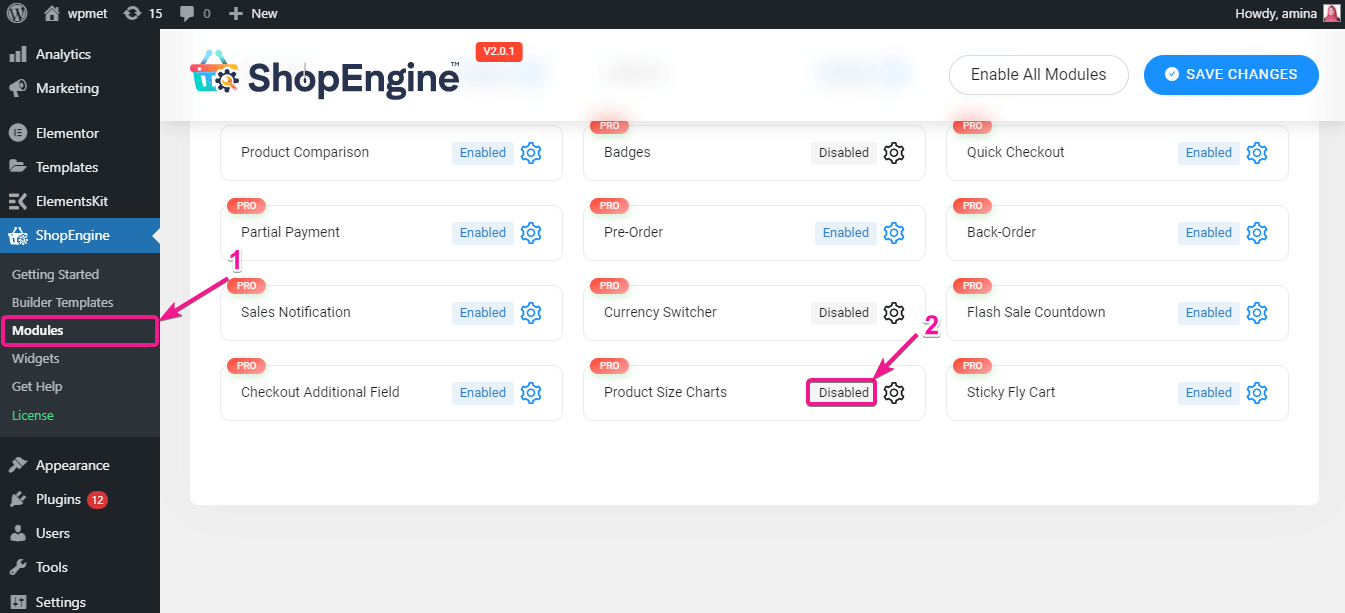
Następnie włącz moduł.
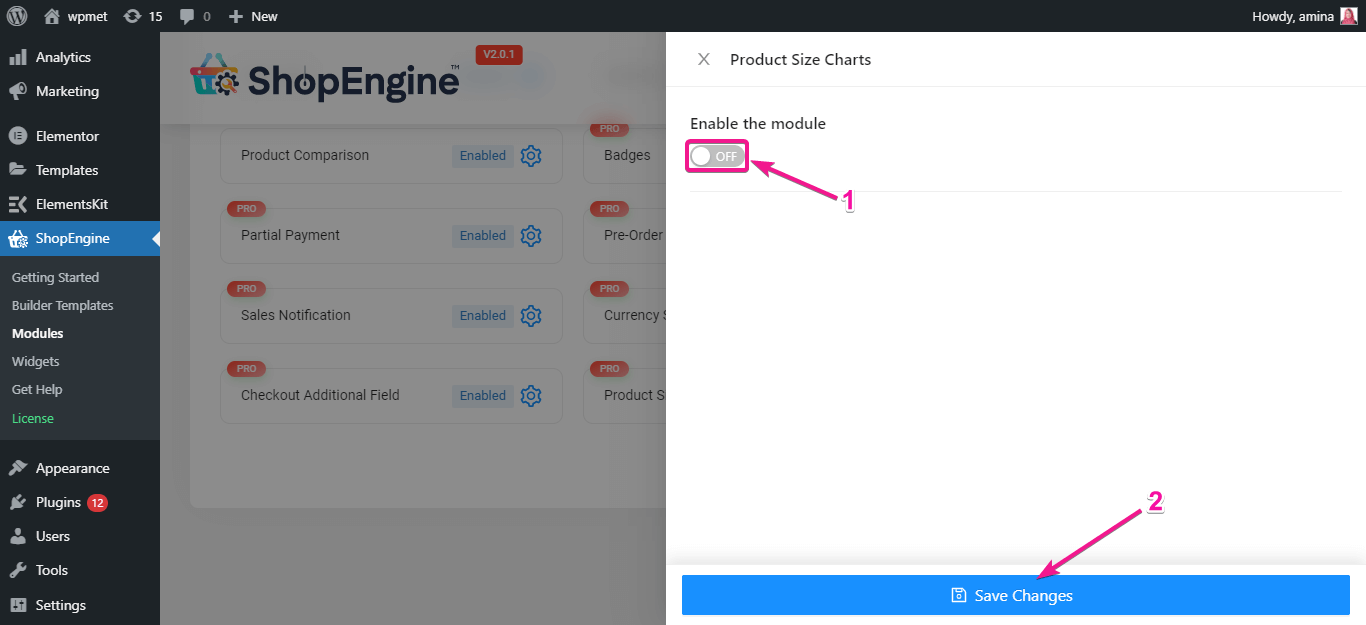
Tutaj musisz dodać wykres, który chcesz pokazać przy swoich produktach. Aby to zrobić, kliknij ikonę „dodaj przedmiot”.
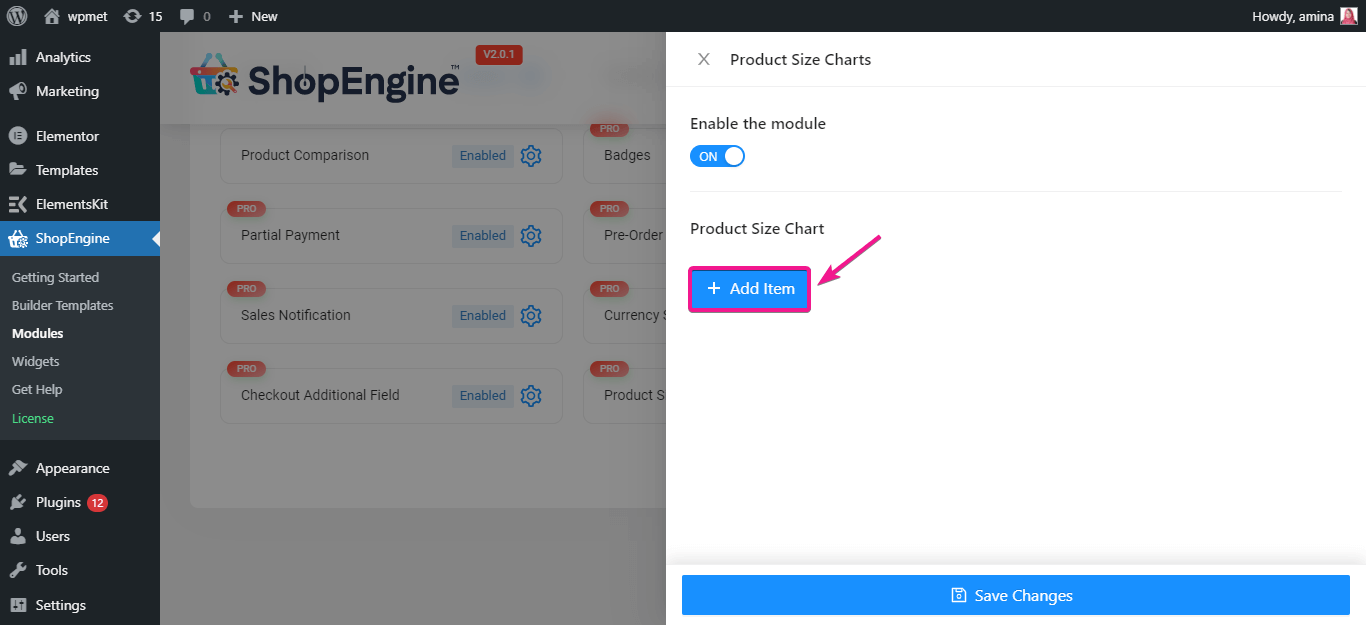
Następnie wprowadź tytuł wykresu i obraz wykresu, jak na poniższym gif.
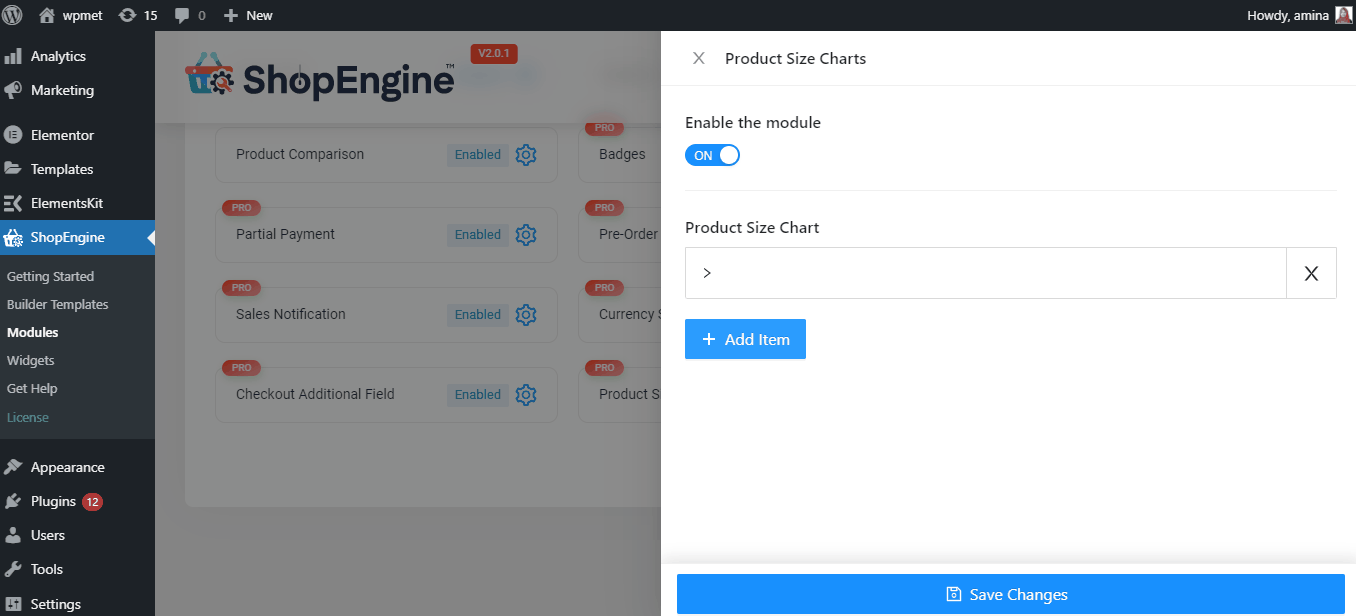
Krok 2: Utwórz jedną stronę produktu, aby dodać tabelę rozmiarów.
Po włączeniu widżetu tabel rozmiarów produktu musisz utworzyć szablon pojedynczej strony. Pamiętaj, że możesz używać tego modułu tylko w szablonie strony pojedynczego produktu.
Teraz musisz odwiedzić ShopEngine>> Szablony Buildera . Następnie naciśnij przycisk dodaj nowy, aby utworzyć nowy szablon.
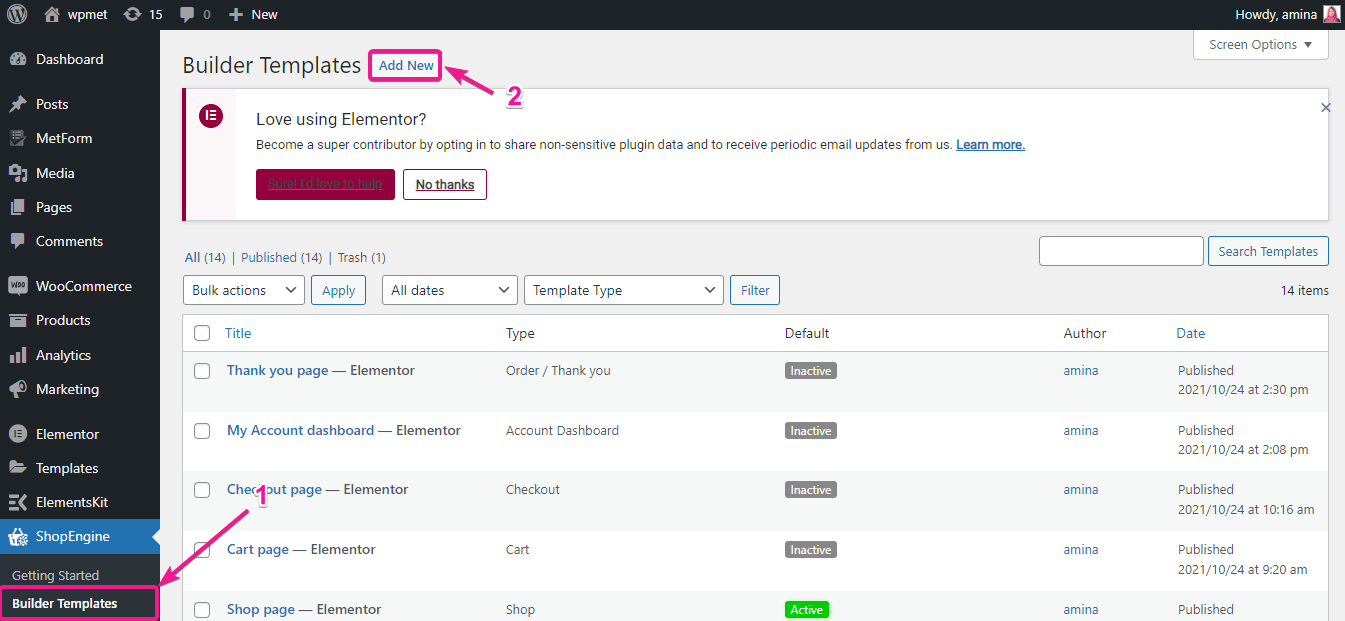
Po utworzeniu nowego szablonu należy podać nazwę szablonu, typ i wybrać projekt szablonu. Na koniec naciśnij edytuj za pomocą przycisku Elementor, aby ustawić wszystkie dodane ustawienia szablonu.

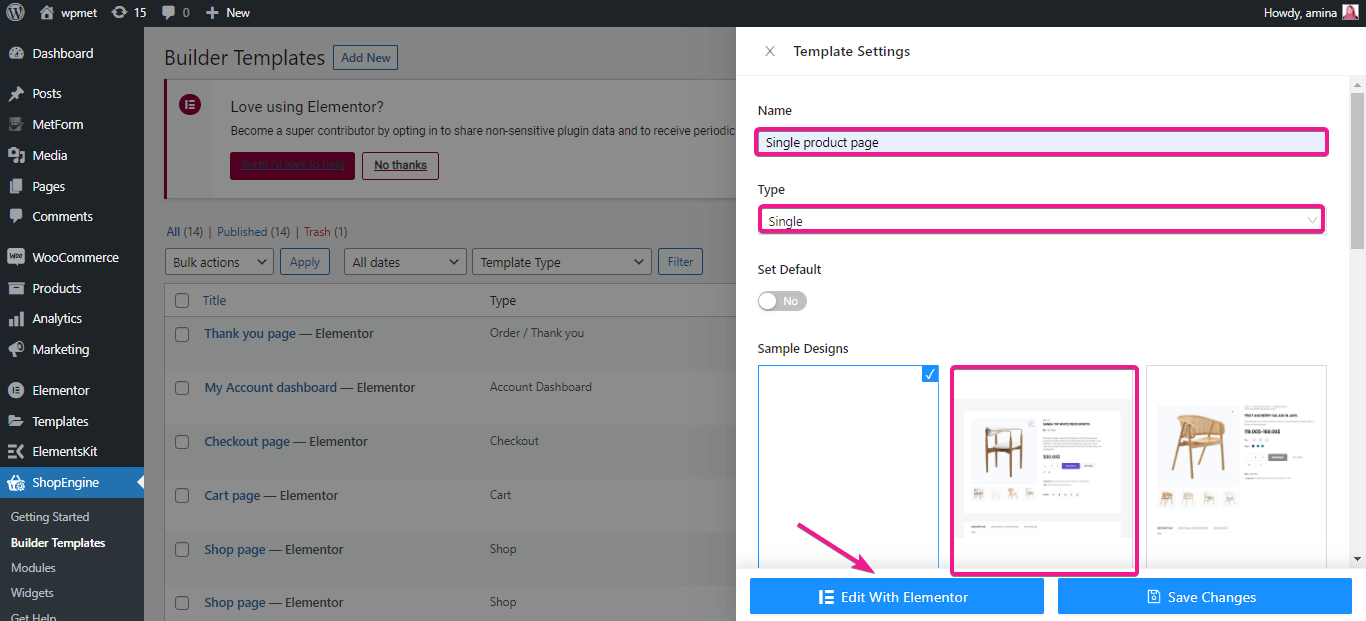
Przekieruje Cię na inną stronę. Tutaj wyszukaj moduł tabel rozmiarów produktów i przeciągnij i upuść widżet do preferowanej sekcji.
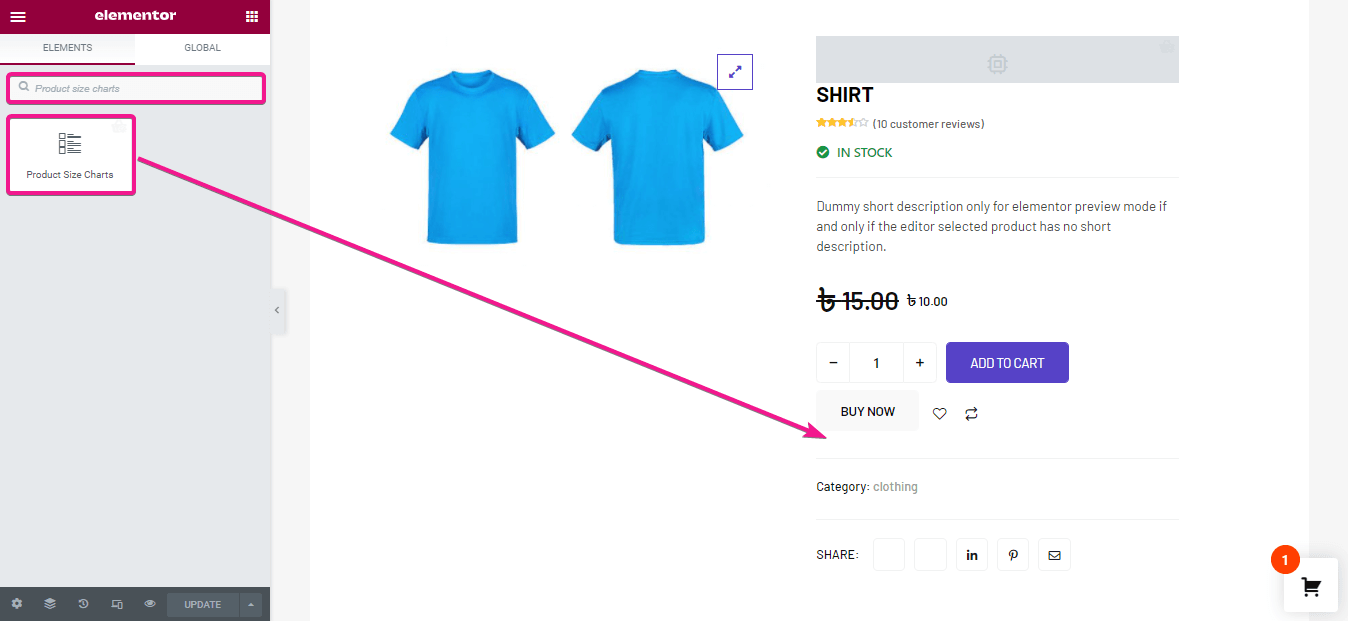
Krok 3: Edycja tabel rozmiarów produktów.
Teraz nadszedł czas na edycję przycisku przeglądania tabeli rozmiarów. Najpierw musisz wprowadzić tekst dla przycisku z tabelą rozmiarów. Domyślny tekst zostanie dodany, jeśli nie dodasz żadnego tekstu dla przycisku.
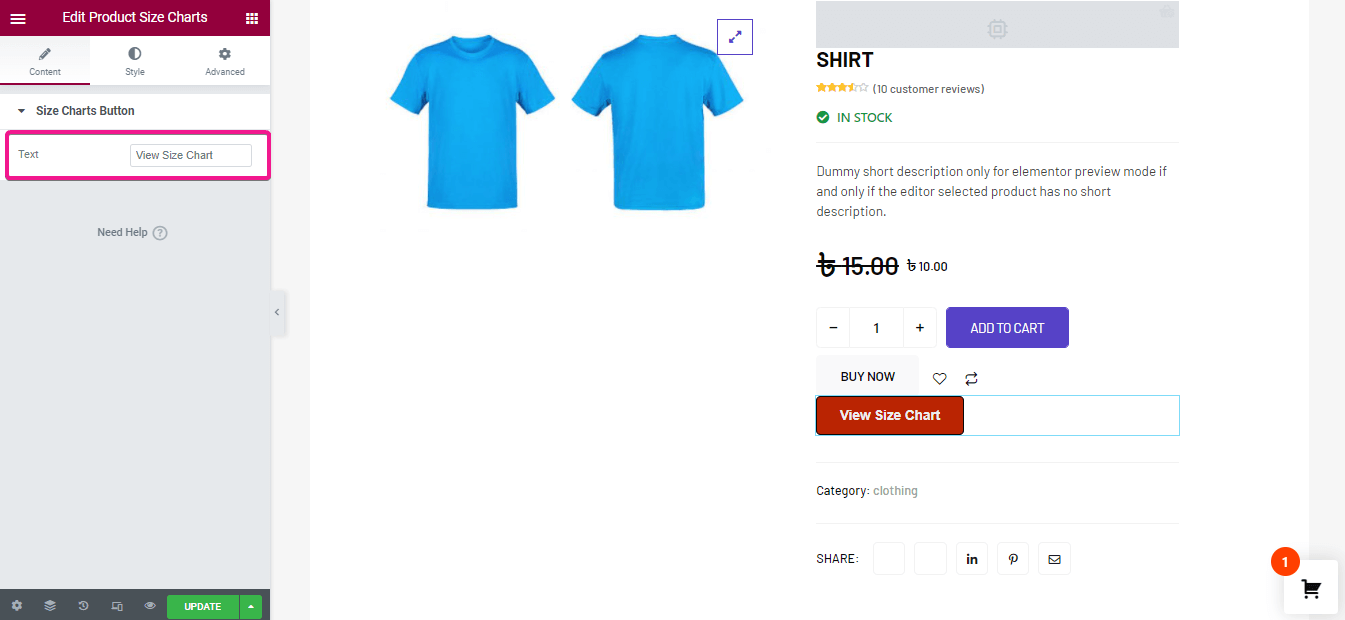
Następnie edytuj styl przycisku tabeli rozmiarów. Tutaj otrzymasz następujące opcje edycji stylu:
- Typografia.
- Kolor.
- Kolor tła.
- Typ obramowania.
- Szerokość.
- Kolor ramki.
- Promień graniczny.
- Wyściółka.
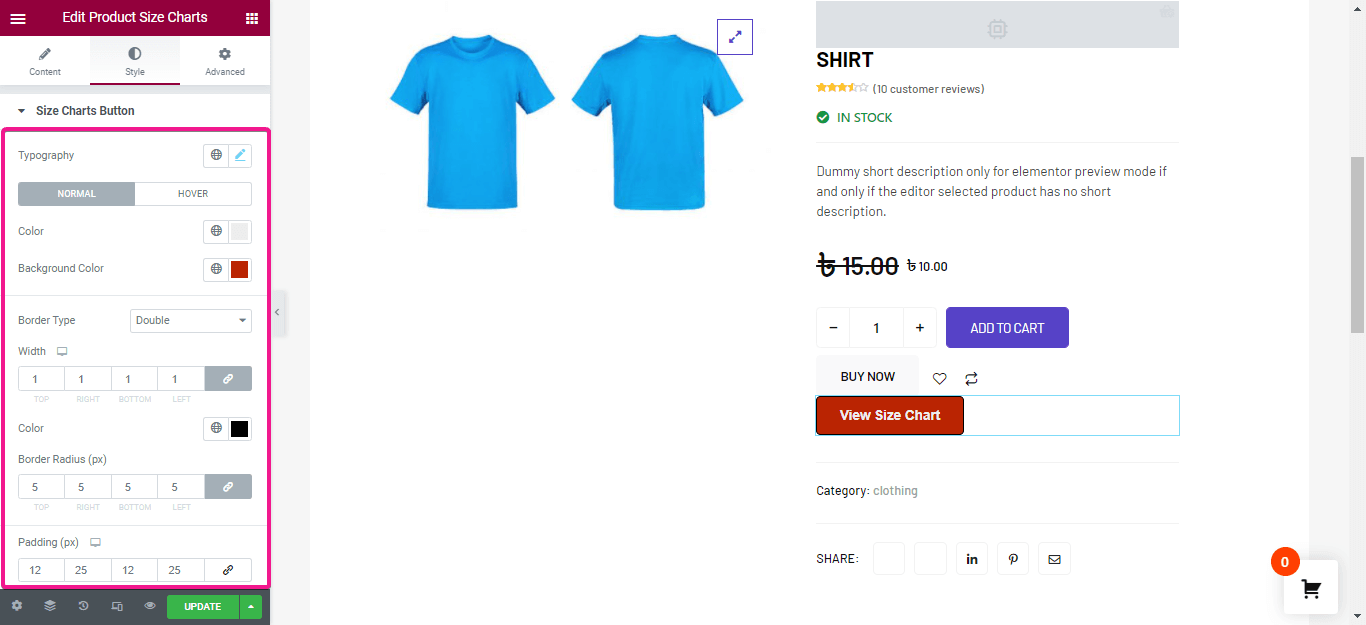
Na koniec zmień sposób wyświetlania tabeli rozmiarów wyskakujących okienek. Tutaj dostosuj szerokość, wysokość, promień obramowania, dopełnienie, kolor tła wyskakującego okienka. Następnie kliknij przycisk aktualizacji.
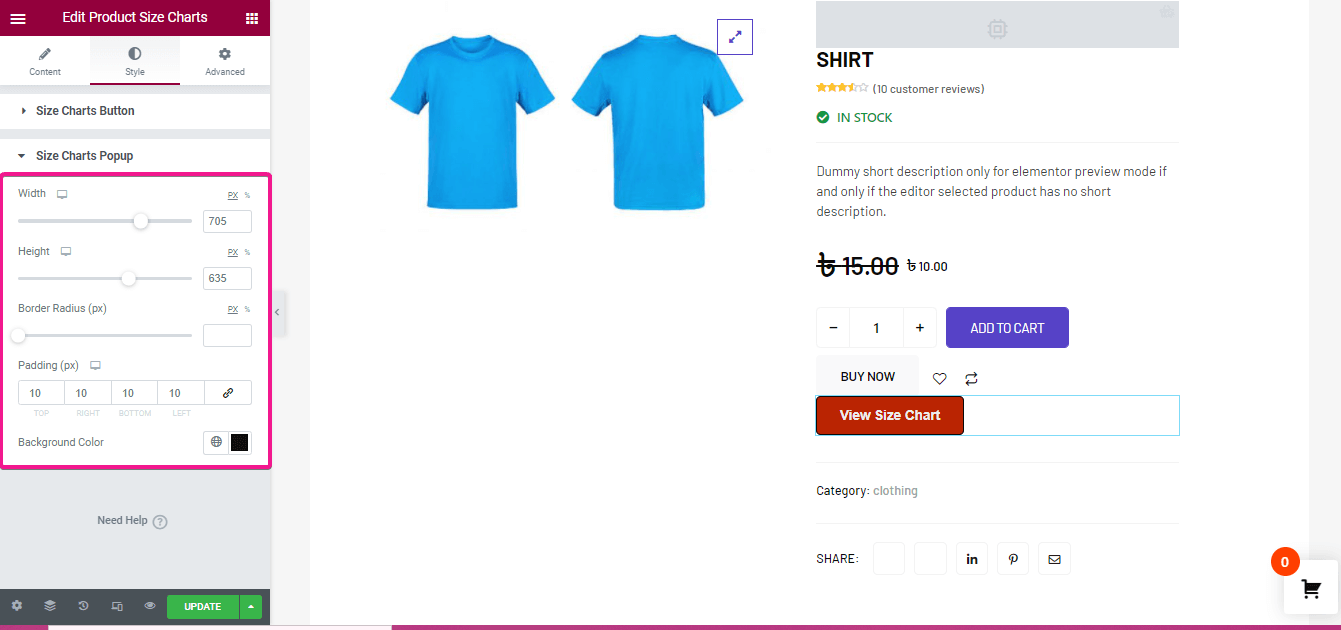
Krok 4: Dodaj tabelę rozmiarów z produktami.
W czwartym kroku należy dodać tabelę rozmiarów z indywidualnym produktem. Przejdź do produktów>> wszystkie produkty i wybierz produkt, do którego chcesz dodać tabelę rozmiarów. Po wybraniu kliknij opcję edycji. Następnie przejdź do tabel rozmiarów i wybierz nazwę tabeli po włączeniu tabeli produktów.
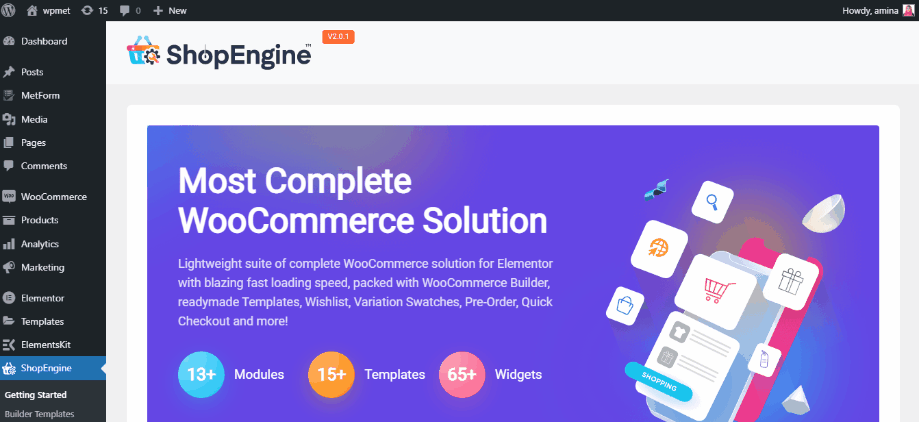
Po aktualizacji tabela rozmiarów dodanego produktu będzie wyglądać tak:

Jak dodać lepki wózek muchowy za pomocą ShopEngine
Kolejną nową cechą ShopEngine jest moduł przyczepnego wózka muchowego. Wystarczy włączyć i ustawić ten moduł, aby dodać lepki wózek muchowy do swojej witryny eCommerce. Wykonaj następujące 2 kroki, aby dodać lepki wózek muchowy:
Krok 1: Włącz moduł Sticky Fly Cart.
W pierwszym kroku włącz moduł Sticky Fly Cart. W tym celu najedź myszą na ShopEngine i przejdź do modułów. Następnie kliknij przycisk Włącz.
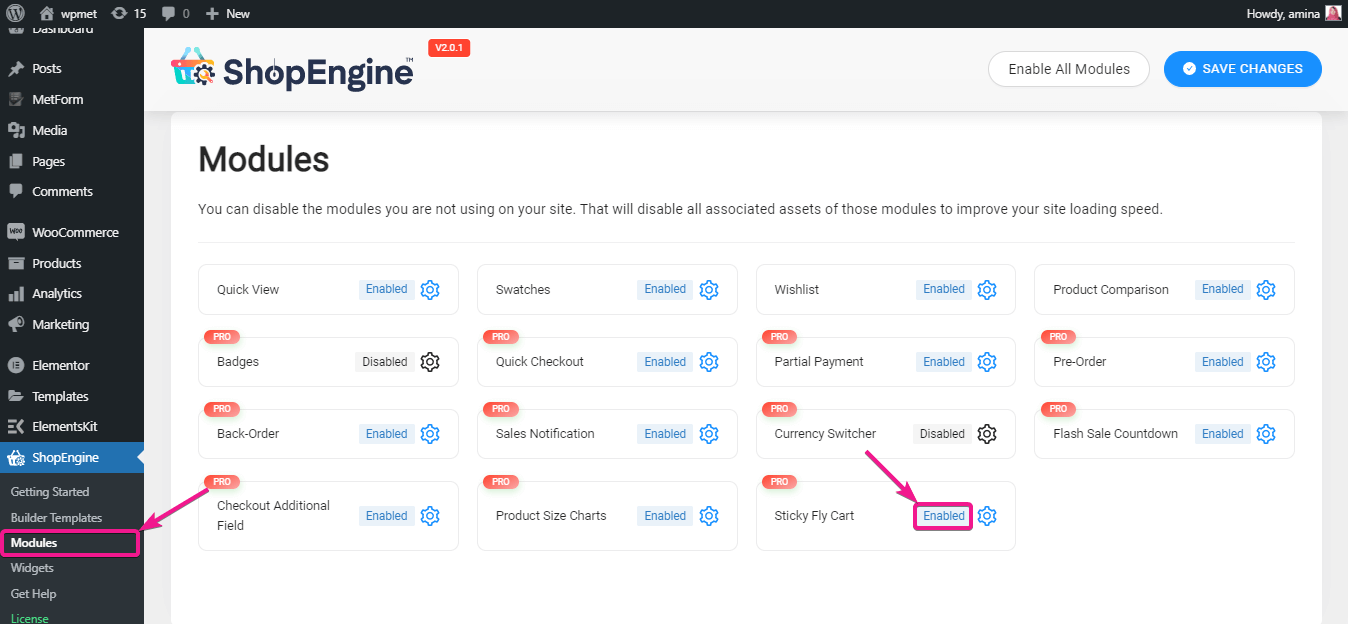
Musisz włączyć moduł.
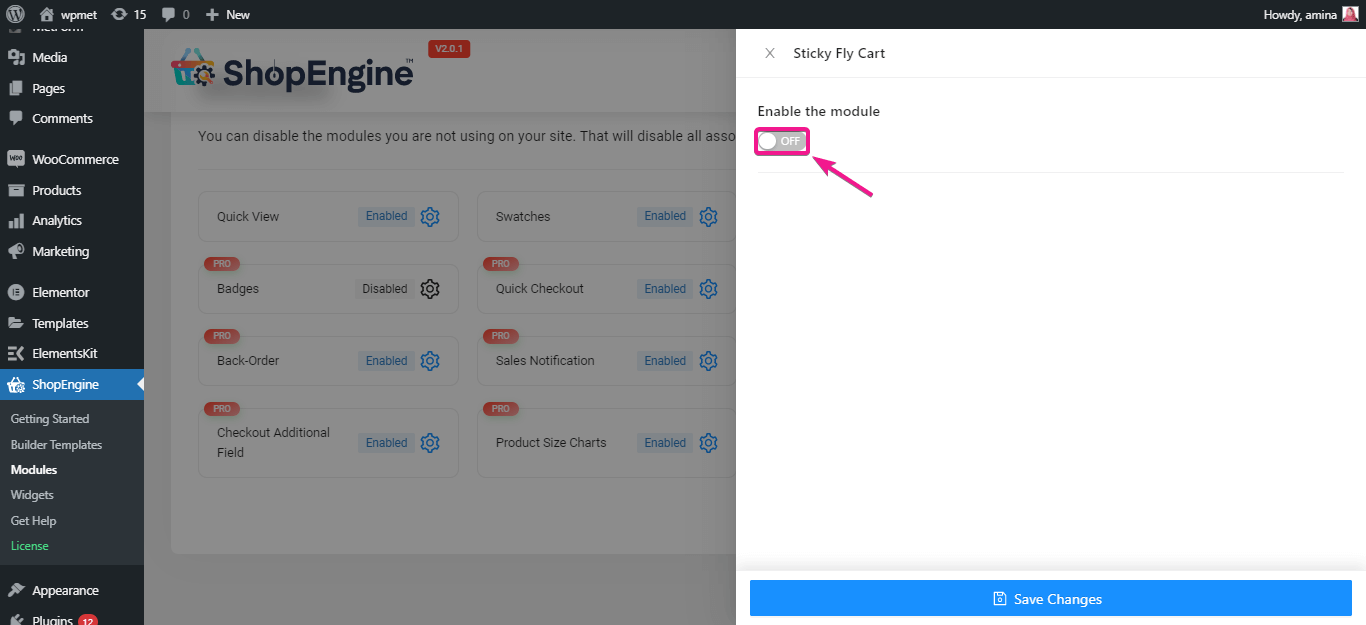
Krok 2: Skonfiguruj moduł lepkiego wózka muchowego.
Po włączeniu modułu wózka muchowego ustaw lepki wózek muchowy. Aby go skonfigurować, wybierz prawą lub lewą stronę, w której chcesz pokazać wózek muchowy. Następnie wybierz kolory podstawowe i dodatkowe dla swoich stylów globalnych.
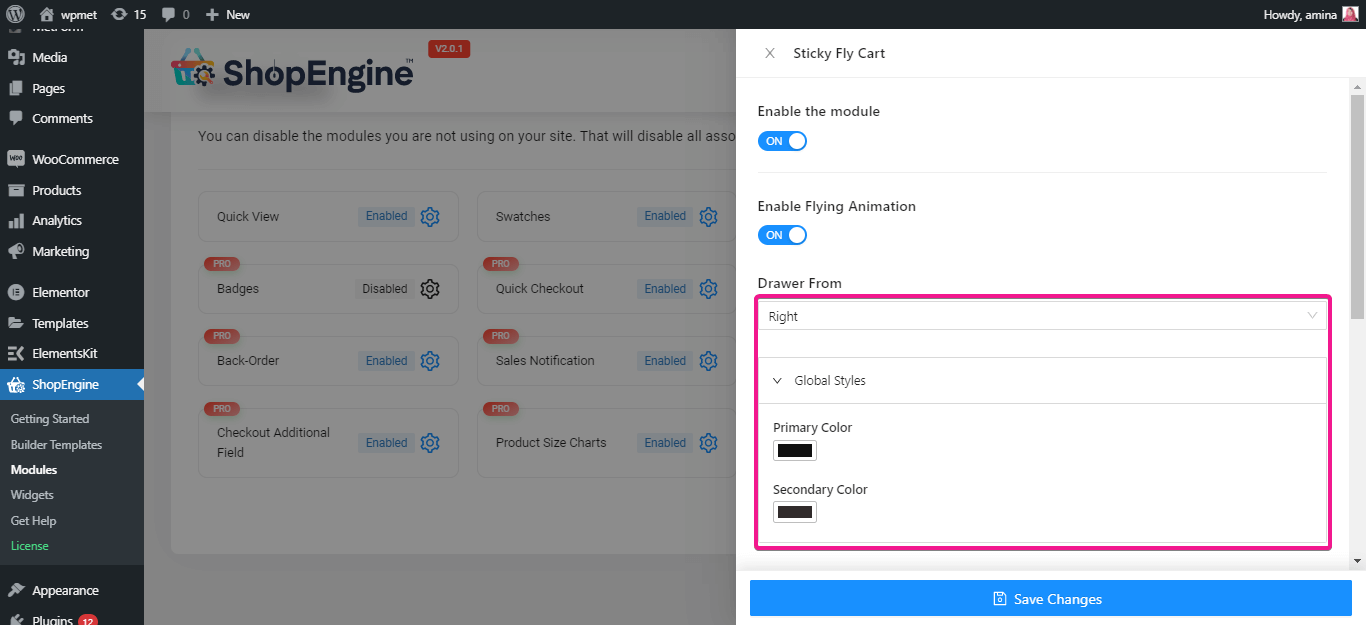
Następnie edytuj lepki przycisk swojego latającego wózka. Tutaj otrzymasz następujące opcje edycji przyklejonych przycisków:
- Rozmiar.
- Rozmiar ikony.
- Kolor tła.
- Najwyższa pozycja.
- Właściwa pozycja.
- Pozycja dolna.
- lewa pozycja.
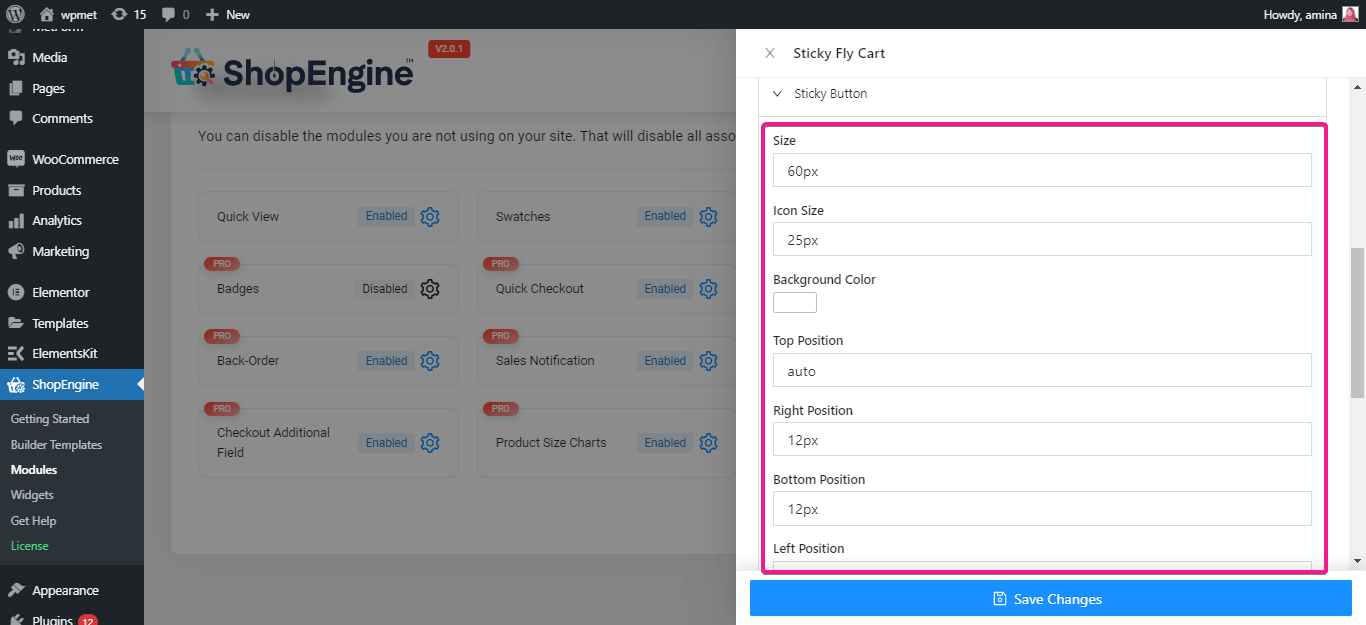
Teraz zrób to samo z licznikiem przyklejonych przycisków, treścią koszyka, nagłówkiem, elementami i sumą częściową. Na koniec zapisz zmiany, które wprowadziłeś w swoim lepkim wózku muchowym.
Odwiedź stronę swojego produktu, a dodany wózek na muchy będzie wyglądał tak:
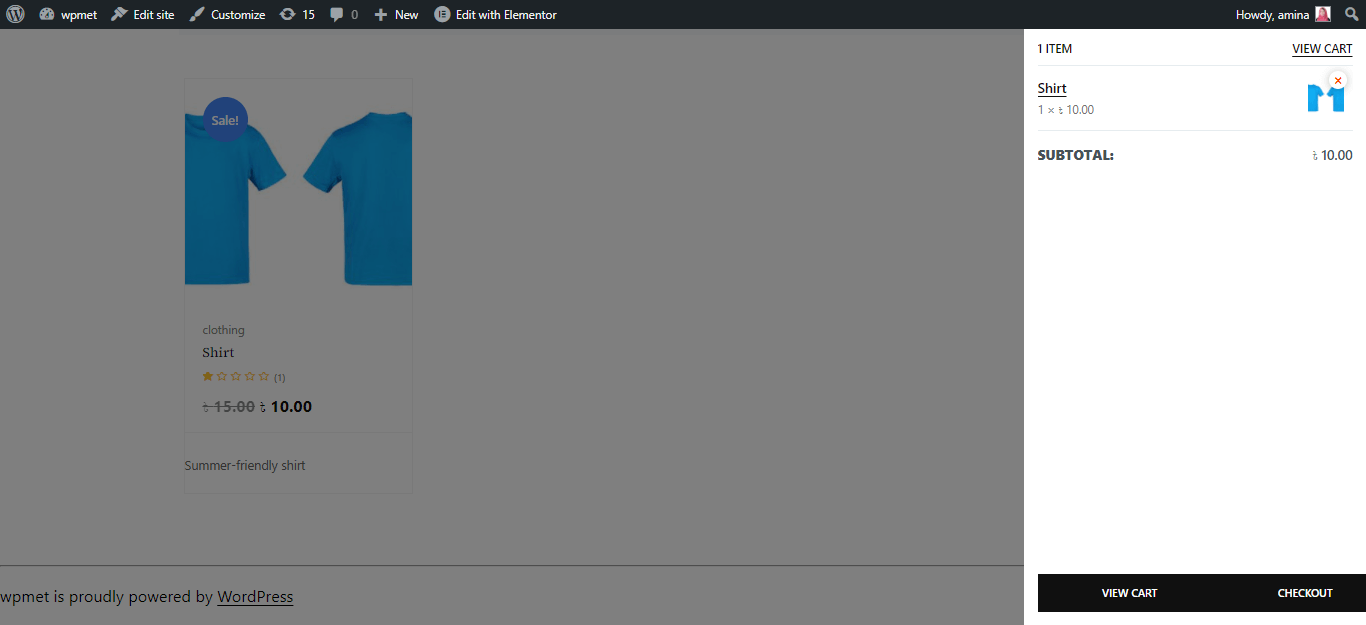
Zacznij korzystać z tabel rozmiarów produktów ShopEngine i modułu Sticky Fly Cart:
Dodanie tabeli rozmiarów produktów zminimalizuje dezorientację klientów i pozwoli im wybrać dokładny rozmiar swoich produktów. Natomiast lepki wózek muchowy pozwoli im łatwo wybrać swoje produkty i od czasu do czasu zobaczyć dodane elementy. Te dwie funkcje są bardzo ważne dla każdej witryny eCommerce.
Na szczęście teraz obie te funkcje otrzymasz w zaktualizowanej wersji ShopEngine . Poza tym już wiesz, jak łatwo możesz dodać tabelę rozmiarów produktu i lepki wózek muchowy do swojego sklepu WooCommerce. Skorzystaj z tych funkcji, aby zwiększyć współczynnik konwersji WooCommerce i zwiększyć przychody, podobnie jak inne dobrze znane witryny eCommerce.

